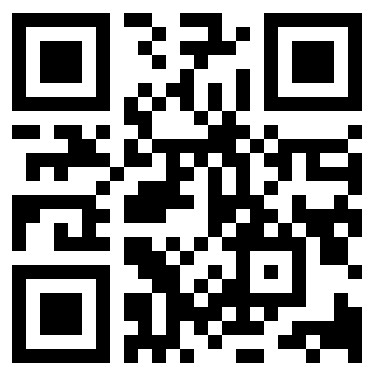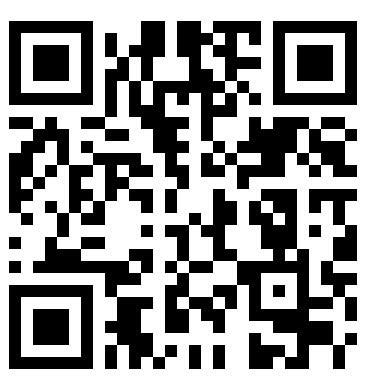MixIO平台
前言:
MixIO是米思奇官网推出的一个类似于Blynk和MQTT结合的一个平台,可以通过此平台来实现数据的上传和下发,也可以通过平台中的组件控制开发板
mixio逻辑视图API http://mixio.mixly.org/dev.php#rgb

一、注册
首先打开MixIO的网站:http://mixio.mixly.org
进入之后首先注册一个账号
进入之后首先创建一个项目
可以点击左侧的这个眼睛来查看密码,这一串密码可以先复制出来,待会会要用上
项目创建完之后,点击这个绿色箭头就可以进入项目
进入之后的界面
二、数据的上传
接着打开Mixly 2.0编辑程序
程序上传成功之后,打开MIXIO平台
点击右下角的数据,切换到数据界面,可以看到数据已经上传成功
三、数据的下发
首先点开MIXIO平台,点击右上角的加号,添加一个开关
消息设为button
然后写好mixly程序
把程序上传之后,打开MIXIO平台,点击右上角的开始
此时就可以通过这个开关组件来控制MIXGOCE板载的指示灯了
四、文本输入组件
首先打开MIXIO的组件界面,添加一个文本输入组件,消息主题为wen
然后打开mixly2.0编写以下代码
接着在回到MIXIO平台,点击右上角的开始
输入要发送的字符,再点击右边的发送就可以在屏幕上显示了
五、滑杆组件
首先在MIXIO平台上添加一个滑杆组件,设置如图
然后给开发板上传以下程序
再到平台上点击右上角的开始,此时就可以用这个滑杆控制板载LED的亮度了
六、遥感组件
首先在平台上添加一个遥感组件,设置如下
然后给开发板上传以下程序
然后切换到MIXIO平台,点击开始,然后移动滑杆串口会打印滑杆的X坐标和Y坐标
上传以下程序,可以将遥感的X坐标和Y坐标给取出来
取出的值
七、RGB色盘
打开MIXIO平台,设置如下
然后点击右下角的逻辑,开始编写逻辑,注意的是不编写逻辑这个RGB色盘发送的消息就都是0
逻辑如下
接着给开发板上传以下程序
接着切换到MIXIO平台
现在就可以通过RGB色盘调节板载RGB灯的显示颜色了
八、指示灯组件
首先在MIXIO平台上创建一个指示灯组件,如下
然后给开发板下载以下程序
此时打开MIXIO平台,就可以看到LED指示灯在绿灯和黄灯之间切换
未完待续!
————————————————
版权声明:本文为CSDN博主「创客@小白」的原创文章,遵循CC 4.0 BY-SA版权协议,转载请附上原文出处链接及本声明。
原文链接:https://blog.csdn.net/moshanghuaw/article/details/122008350